

Av Vernon Roderick, Senast uppdaterad: June 16, 2021
iPad-användare är vanligtvis de med yrken eftersom iPads mest används för kontorsarbeten och sådant. Det är därför det är särskilt frustrerande när iPad fortsätter omstart, med tanke på hur vissa användare kommer att behöva göra sitt jobb så snabbt som möjligt.
Som sådan har problemet "iPad fortsätter att starta om" varit ett mycket ökänt ämne för många iPad-användare, och det är normalt att leta efter lösningar. Men har du någonsin stött på problemet med iPhone fortsätter omstart och varför fortsätter din Android att starta om? Här är de detaljerade artiklarna så att du kan lära dig hur du löser dem.
Den här artikeln kommer att prata om sju sätt att lösa detta problem. Låt oss börja med vad jag anser vara den mest idealiska lösningen för tillfället.
Del 1. Fix iPad fortsätter att starta om problemet med programvaraDel 2. Grundläggande felsökningDel 3. Ta bort onödiga apparDel 4. Uppdatera alla apparDel 5. Uppdatera iPad till senaste versionDel 6. Starta om iPadDel 7. Återställ alla inställningarSlutsats
Normalt sett är din bästa insats att välja professionell hjälp från experter, men det kanske inte är möjligt just nu. Som sådan kan du istället använda ett specialiserat verktyg som heter FoneDog iOS Systemåterställning.
FoneDog iOS System Recovery är ett verktyg utformat för att hjälpa iOS-användare att fixa systemproblem., vilket är perfekt när iPad fortsätter omstart eftersom det i grunden är ett systemproblem. Dessutom stöder den här programvaran den senaste versionen av iPad, så det finns inget att gå fel.
Nedan följer stegen för att fixa din enhet:
iOS-systemåterställning
Fixa med olika iOS-systemproblem som återställningsläge, DFU-läge, vit skärmslinga vid start, etc.
Fixa din iOS-enhet till normal från vit Apple-logotyp, svart skärm, blå skärm, röd skärm.
Fixa bara din iOS till normalt, ingen dataförlust alls.
Fixa iTunes Error 3600, Error 9, Error 14 och olika iPhone-felkoder
Frigör din iPhone, iPad och iPod touch.
Gratis nedladdning
Gratis nedladdning

Starta FoneDog iOS Toolkit på din dator. Anslut iPad till datorn när programvaran är öppen. Välj nu iOS-systemåterställning från dess huvudsida och du kommer att se sidan där allt börjar. Klicka bara på Start knapp.

Nu måste du ladda ner den fasta programvaran som behövs för när iPad fortsätter omstart. För detta måste du fylla i fälten för Enhetskategori, Enhetstyp, Enhetsmodelloch iOS-versionen korrekt. När du har gjort det klickar du på Reparera knapp.
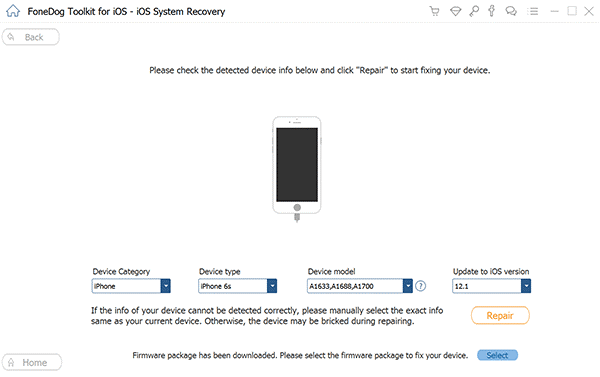
När du har gjort steg 2 startar nedladdningen. Vänta nu tills detta är klart, och efteråt kommer reparationen att initieras automatiskt. Vänta igen tills den är klar. När det är gjort, kontrollera om problemet kvarstår.
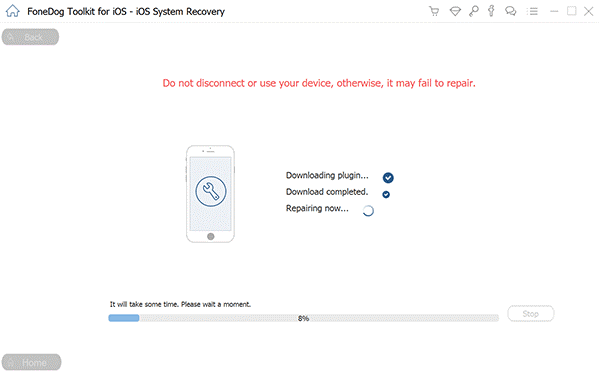
Även om det inte går att förneka att denna programvara fortfarande är ett tredjepartsverktyg, är dess effektivitet mer än värt risken för att fixa din enhet när iPad fortsätter omstart.
När iPad fortsätter omstart, det är sant att du måste fixa det så snart som möjligt. Du bör dock inte anta att problemet är allvarligt redan från början.
Ibland behöver den bara grundläggande felsökning. Av den anledningen kan du kolla in några tips om felsökning av din enhet nedan:
När du har gjort dessa grundläggande felsökningstips men din iPad fortsätter omstart ändå kanske det inte har något att göra med vad som är utanför, utan med vad som finns på insidan av din iPad.
Du borde redan veta att det är appar som gör din iPad till en praktisk pryl. Men appar har också förmågan att förstöra din iPads operativsystem.
Det är därför jag föreslår att du tar bort appar som är lite misstänkta eller appar som du inte behöver längre, eftersom de kan vara orsaken till att du iPad fortsätter omstart.
Nedan följer stegen för hur du tar bort appar:
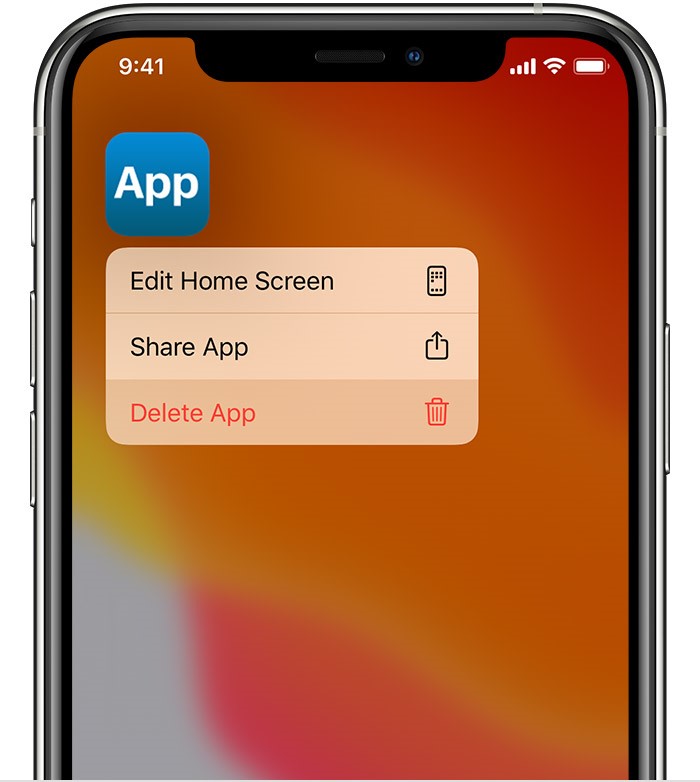
Genom att ta bort en misstänkt app kan du till och med åtgärda problem som du inte ens visste att du hade. Men jag föreslår att du håller en säkerhetskopia av dina filer från just den appen av säkerhetsskäl.
Att ta bort misstänkta appar kommer att förhindra att de krånglar med ditt operativsystem. Tvärtom, uppdatering av användbara appar kommer att göra operativsystemet hälsosammare och kanske fixa buggar som kan vara orsaken till att iPad fortsätter omstart.
Även om uppdateringen av appar normalt är automatisk, kan du ibland helt enkelt inte lita på dem längre. Du måste göra det manuellt.
Följ stegen nedan för att uppdatera appar manuellt:
Notera: Om du vill uppdatera specifika appar, leta reda på appen och klicka på Uppdatering knappen bredvid den för att uppdatera den individuellt.
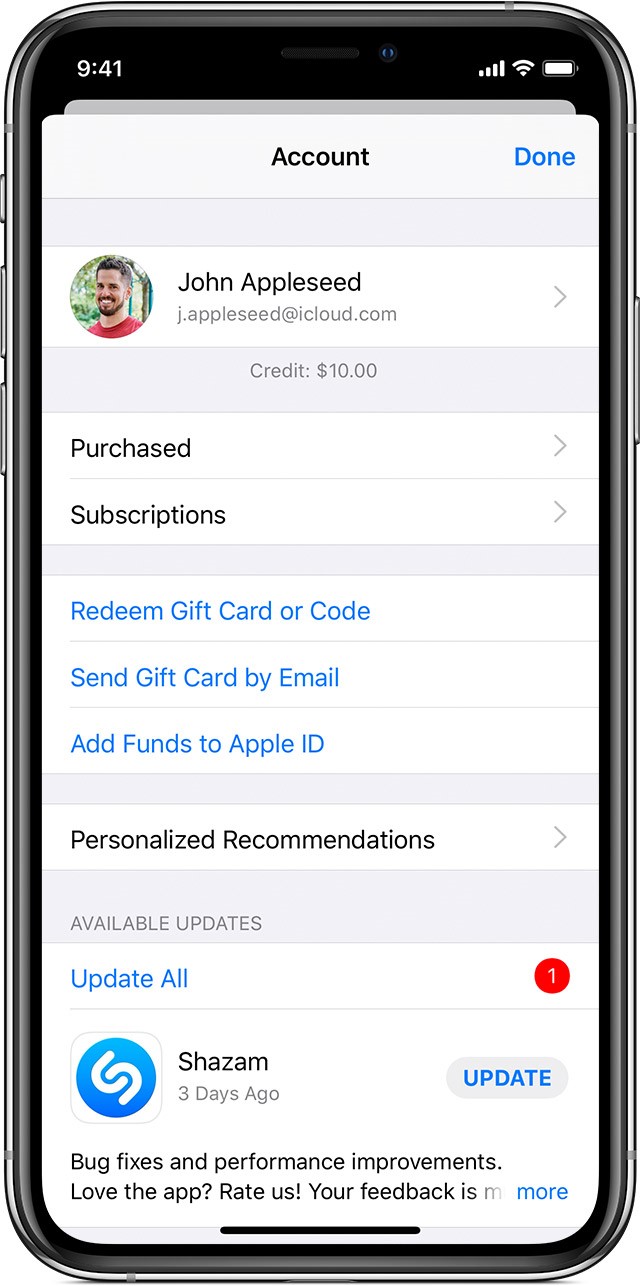
Så här kan du uppdatera appar manuellt. Förhoppningsvis kan du hitta appen som är ansvarig för varför iPad fortsätter omstart, och du kan uppdatera den appen för att fixa dess buggar.
Tidigare har du lärt dig hur man uppdaterar appar, men om du ändå ska göra det kan det vara bättre om du bara uppdaterar hela iPaden helt och hållet.
Genom att uppdatera iPad kan enheten prestera bättre än tidigare och fixa buggar som när iPad fortsätter omstart, så det är den perfekta lösningen.
Nedan följer stegen för att uppdatera din iPad:
Notera: Du kan bli ombedd att ange ditt lösenord för bekräftelse innan du kan påbörja uppdateringen för din iPad.
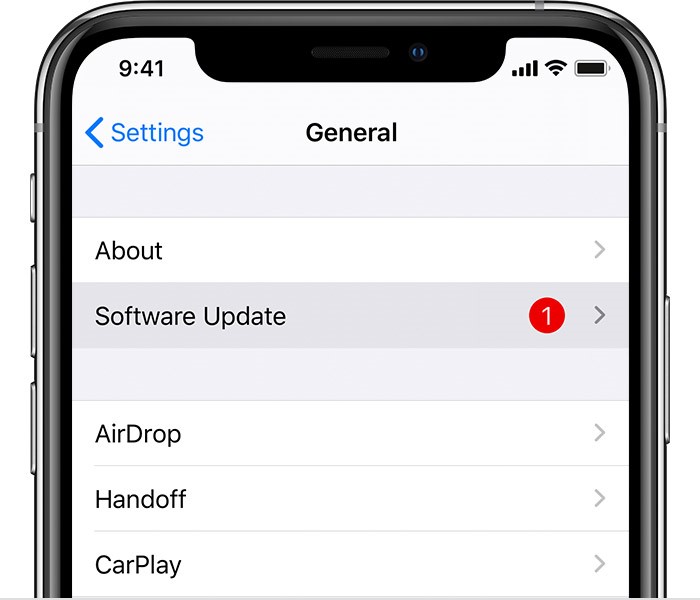
Detta kan ta ett tag och det är definitivt inte det snabbaste sättet att fixa din enhet när iPad fortsätter omstart. Så vad händer om du behöver en snabb lösning?
Det kanske snabbaste sättet att lösa problemet är att helt enkelt starta om din iPad.
Att starta om iPad betyder egentligen ingenting. Det tar bara bort tillfälliga data som RAM och uppdaterar alla system på enheten, men det råder ingen tvekan om att den kan fixa din enhet när iPad fortsätter omstart.
Det finns två typer av iPad-användare, den ena har en iPad med Face ID och den andra är den med en hemknapp på sin iPad. Nedan följer stegen för att starta om iPad för varje typ:
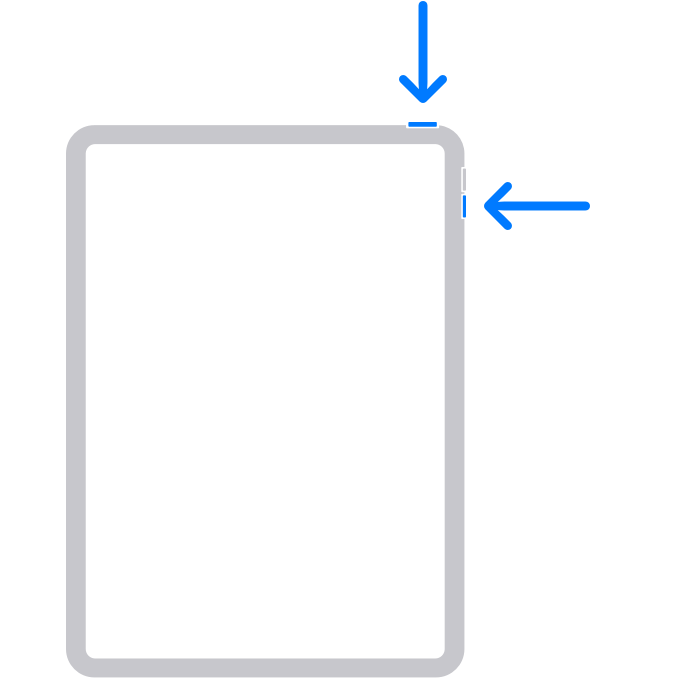
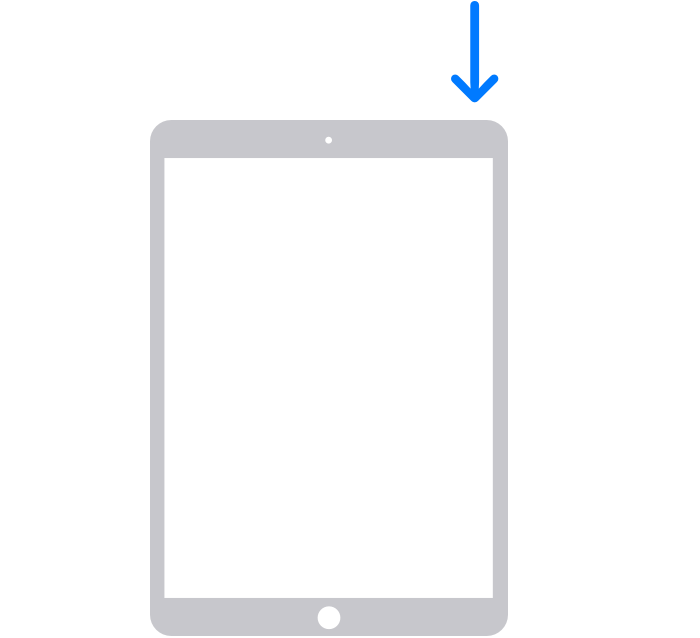
Detta kommer att starta om iPad och förhoppningsvis fixa allt som är fel med iPad, inklusive ditt problem med när iPad fortsätter omstart.
Vår sista utväg skulle vara att återställa din iPad.
Att återställa din iPad skiljer sig från att starta om iPad. Att starta om iPad innebär helt enkelt att stänga av och slå på den igen. Återställning innebär att återställa allt till det som det var förut.
Nedan följer stegen för att återställa din iPad:
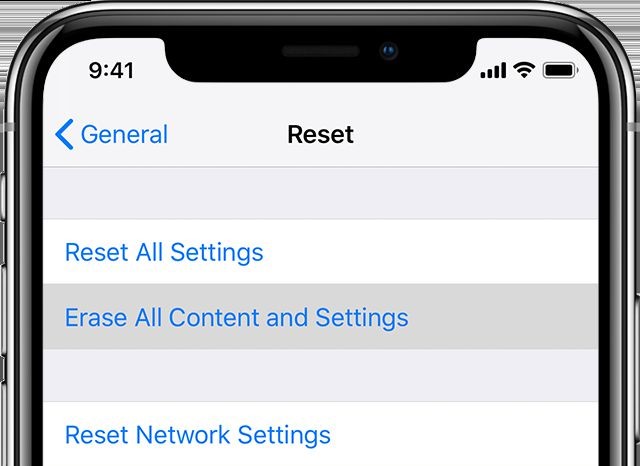
Folk läser ocksåÅtta bästa sätt att fixa den svarta skärmen på iPadSå här fixar du inget ljud på iPad
Du är inte den enda vars iPad fortsätter omstart. Det finns massor av användare där ute som liknar dig. Den enda skillnaden mellan dig och dem är dock att du nu vet hur du enkelt löser problemet.
Förhoppningsvis kan du också använda den här guiden för att fixa andra problem förutom omstartsfelet. Och kom ihåg att den bästa lösningen alltid är förebyggande, så se till att ta hand om din iPad.
Lämna en kommentar
Kommentar
iOS-systemåterställning
Reparera olika iOS-systemfel tillbaka till normal status.
Gratis nedladdning Gratis nedladdningHeta artiklar
/
INTRESSANTTRÅKIG
/
ENKELSVÅR
Tack! Här är dina val:
Utmärkt
Betyg: 4.5 / 5 (baserat på 90 betyg)